如何修復 WordPress 管理儀表板未正確顯示和 CSS 未加載
已發表: 2021-12-10 當 WordPress 管理儀表板未正確顯示時,此問題的最常見原因是 WordPress 管理 CSS 未正確加載。 通常,問題發生在登錄後沒有顯示 WordPress 儀表板的情況下,這很容易讓您感到恐慌。 另一種常見的方式是菜單未顯示在 WordPress 儀表板中。
當 WordPress 管理儀表板未正確顯示時,此問題的最常見原因是 WordPress 管理 CSS 未正確加載。 通常,問題發生在登錄後沒有顯示 WordPress 儀表板的情況下,這很容易讓您感到恐慌。 另一種常見的方式是菜單未顯示在 WordPress 儀表板中。
修復 WordPress 儀表板未正確顯示的快速清單
在我們深入研究修復 WordPress 管理儀表板無法正確顯示的高級問題之前。 這是在排除 WordPress 管理 CSS 未正確加載的可疑問題或 WordPress 儀表板上的白屏死機情況時應使用的基本清單:
- 清除 cookie 和緩存以排除 cookie 和緩存導致此問題的可能性
- 將您的網絡瀏覽器更新到最新更新,或者嘗試在不同的網絡瀏覽器或隱身模式中加載網站。
- 升級您網站上的插件和主題
- 刪除或刪除最近添加的 WordPress 插件
- 檢查您是否在耗盡網絡託管帶寬時遇到問題。
- 嘗試以不同的 IP 加載站點,您可以請求其他地方的人員檢查站點是否損壞或使用智能手機創建熱點。
如果這些解決方案都不能解決這個問題,你不應該驚慌,因為這個問題可以很快得到解決。 重要的是您要了解此問題的常見原因是管理端 CSS 樣式表損壞或 CSS 樣式在後端未正確加載。
如果管理儀表板未正確顯示,如下圖所示,此問題的最常見原因是 CSS 樣式損壞。

WordPress 管理儀表板的解決方案顯示不正確?
此問題的解決方案是確定根本原因,這在大多數情況下與您最近添加的破壞管理 CSS 的新插件有關。
另一個常見原因是您在functions.php文件中引入的新主題或新代碼片段破壞了管理樣式。
WordPress Admin CSS 無法正確加載的分步解決方案
如果是WordPress admin CSS 未加載導致的,可以通過兩步解決。
- 如果管理員中的所有 CSS 樣式都加載良好,請使用瀏覽器檢查工具檢查。 右鍵單擊您的瀏覽器並選擇檢查元素,如下所示:
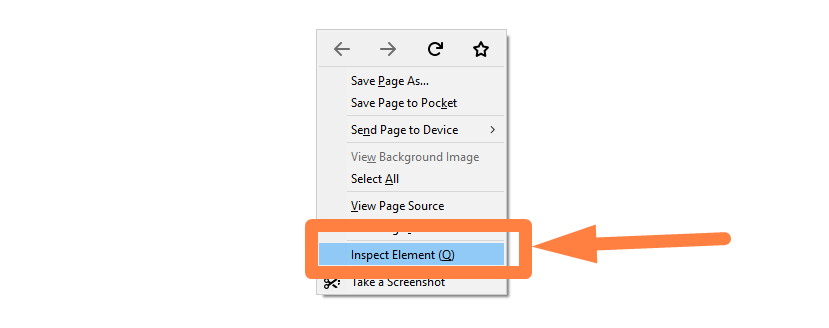
- 如果您最近添加的任何插件或主題產生錯誤,請檢查您的 JavaScript 控制台。
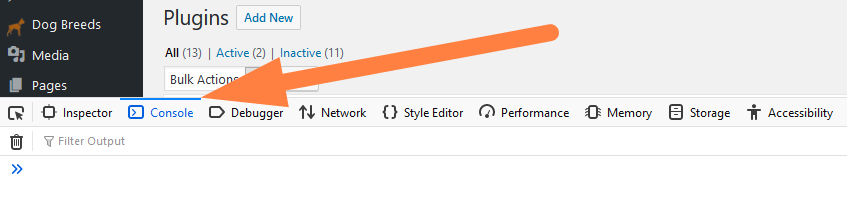
- 如果樣式未在 Inspector Tool > Network 中加載,如果未加載,則在檢查工具打開時重新加載頁面。
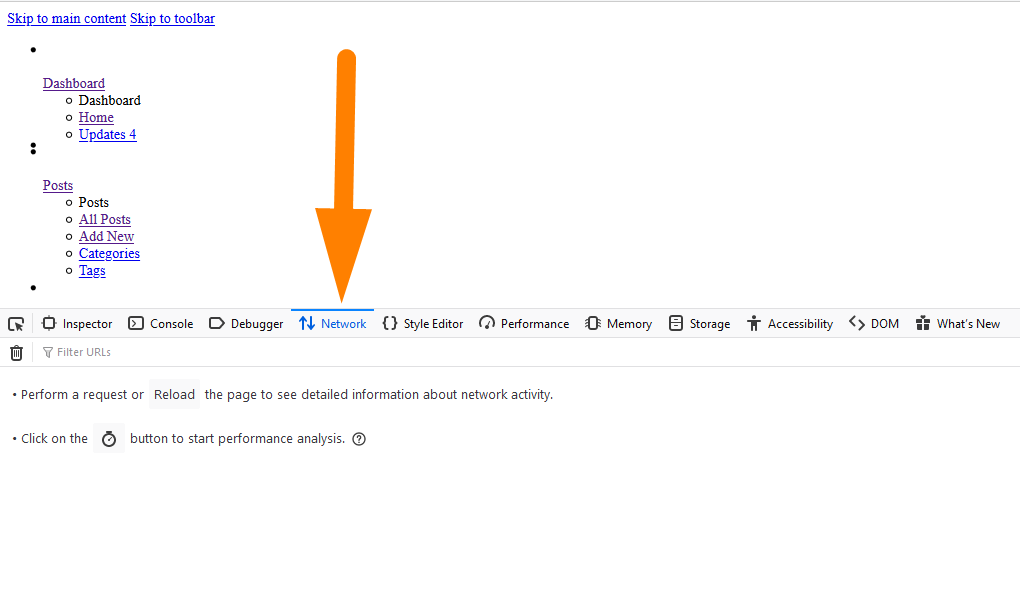
- 轉到未正確顯示的 WordPress 管理儀表板並查找插件菜單並導航到插件頁面並使用複選框停用所有插件。
- 如果問題已解決,則原因是插件,您應該逐個激活它們以查找導致管理儀表板顯示不正確的原因。 200 Http 狀態表示文件正在正確加載。
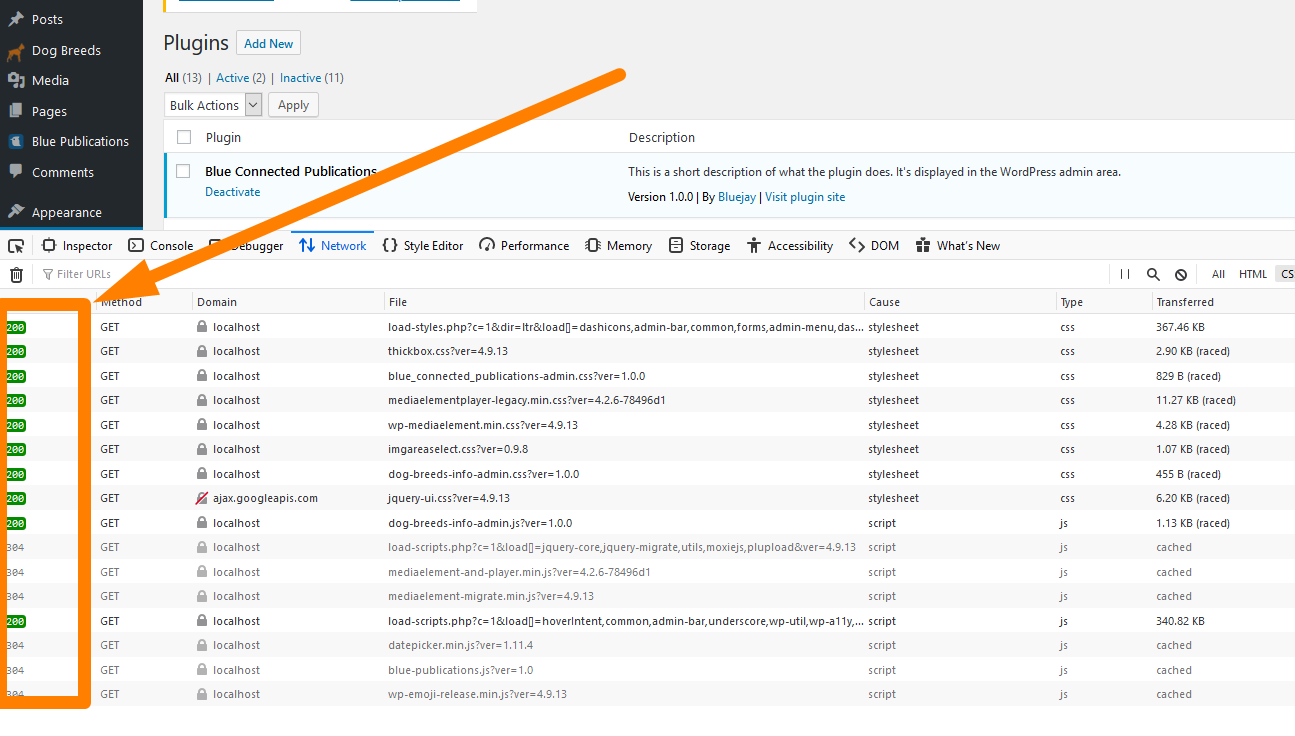
- 將插件替換為另一個編碼良好且不會破壞 WordPress 管理 CSS 的類似插件。
- 如果是導致問題的主題恢復到默認的 WordPress 主題,並通過修復樣式在 WordPress 主題中排隊的方式來解決問題,尤其是具有管理選項的主題。
WordPress儀表板圖標未顯示
如果您的 WordPress 站點未在管理儀表板圖標中正確顯示,最可能的原因是 CSS 加載損壞,可以通過停用所有插件並更改為我們上面概述的默認主題來修復它。

當您移回默認主題時,您現在可以對插件進行一一排序,以找出您引入的哪個新插件正在造成嚴重破壞。
該圖標的另一個問題可能是使用 admin_menu 鉤子和破折號的註冊菜單功能損壞。 這可能是插件問題,您可以通過停用所有插件並查找導致 CSS 損壞問題的插件來修復它。
登錄後WordPress儀表板不顯示死機白屏
登錄後不顯示 WordPress 儀表板在技術上稱為白屏死機。
在大多數情況下,登錄 WordPress 儀表板後,您只會看到完全沒有內容的白屏,如下圖所示:
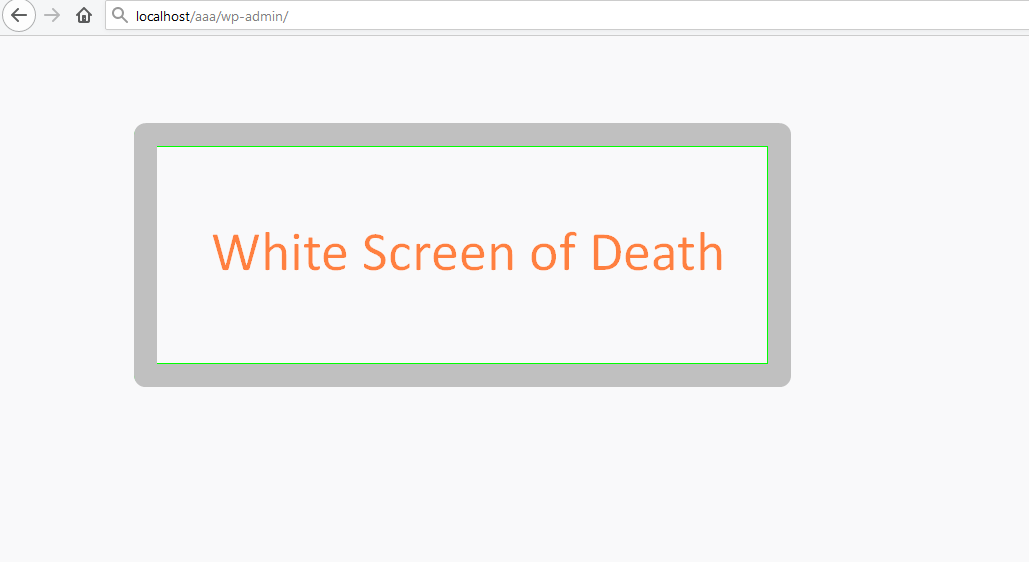
此問題與損壞的插件有關,應該按照我們在上述步驟中概述的方法解決 WordPress 管理 CSS 無法加載的問題。
由於在這種情況下,您無法訪問儀表板,這與未加載管理員 CSS 的問題不同,因此我們需要具有 FTP 或 CPanel、網絡託管訪問權限來解決此問題。 以下是您應該採取的步驟:
- 登錄到您的網絡託管 CPanel 或使用 Filezilla 等 FTP 客戶端訪問安裝 WordPress 站點的public_html根文件夾。
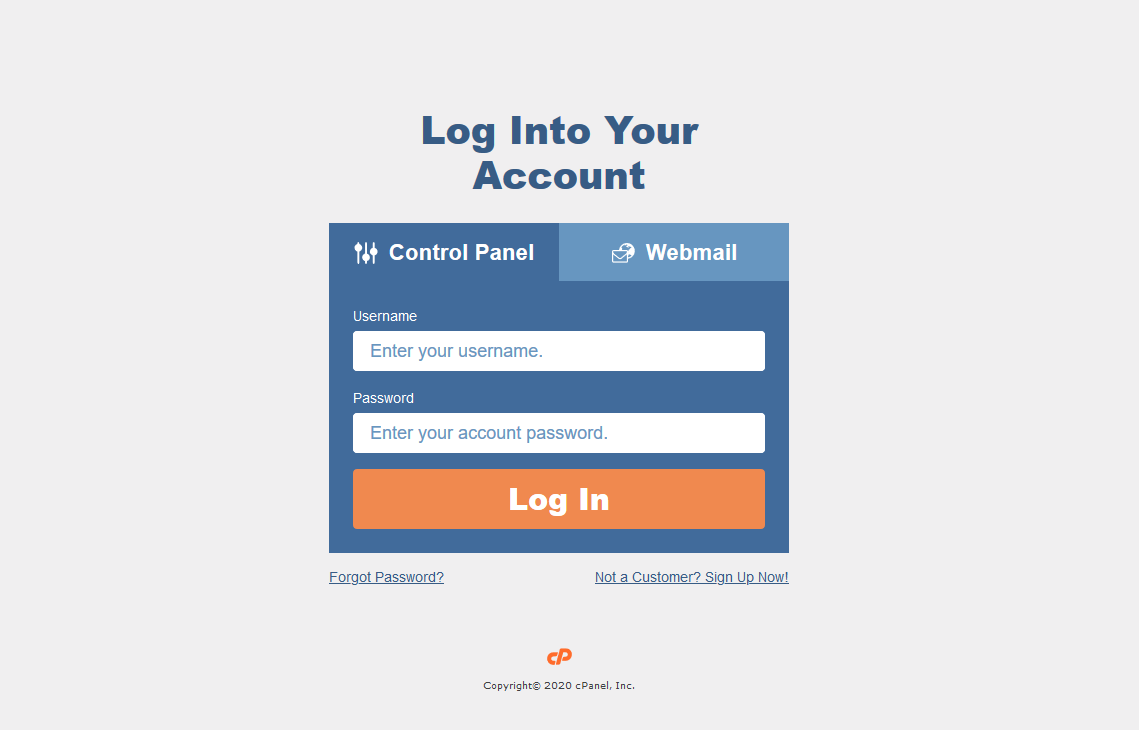
- 如果您選擇使用 CPanel 訪問 WordPress 站點的根安裝,請單擊 CPanel 中的文件管理器圖標以訪問您的站點所在的public_html文件夾。
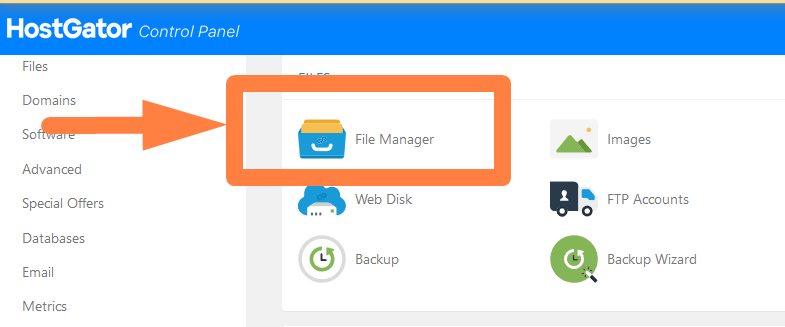
- 找到您的文件夾並導航到wp-content 文件夾,然後將 plugins 文件夾重命名為old_plugins並創建一個名為 plugins 的新插件文件夾。
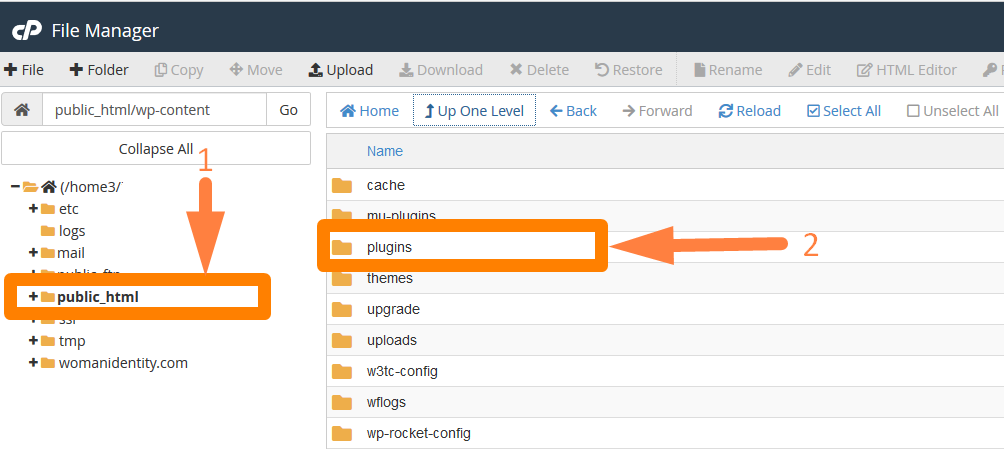
- 這將自動停用您的所有插件,並在沒有插件功能的情況下恢復您的網站。
- 現在,您應該在整理插件時一一激活插件,以找出導致登錄後 WordPress 儀表板未顯示的問題的插件。
包起來
多年來,我用 WordPress 管理 CSS 修復了幾個網站,但沒有加載問題,在大多數情況下,問題與插件在管理中加載 CSS 的方式錯誤有關。 一些 WordPress 管理面板未顯示的特殊情況是由編碼不當的 WordPress 主題引起的。
同樣重要的是,每個 WordPress 插件開發人員都了解插件的所有編碼標準,尤其是如何正確地將插件腳本和样式排入隊列。 最後,我在幾個 WordPress 插件項目中使用過這個很棒的 OOP 插件開發框架,我覺得它非常有用。
類似文章
- 如何從 PHPMyAdmin 重置 WordPress 密碼
- 如何在 Woocommerce 中獲取訂單 ID
- 如何為 WooCommerce 添加自定義背景
- 如何在 WordPress 中獲取自定義帖子類型
- 如何將自定義帖子類型添加到“一目了然”儀表板小部件 WordPress
- 如何從 WordPress 網站中刪除 Google 字體
- 如何創建 WooCommerce 到類別的鏈接
- 如何為插件創建 WooCommerce 管理員通知 – WooCommerce 開發
- 如何在 WordPress 中製作子頁面
- 如何在沒有插件的情況下以編程方式刪除 WordPress 管理員菜單項
- 如何在沒有儀表板訪問權限的情況下更改 WordPress 站點 URL
- 如何在 WooCommerce 結帳頁面中創建複選框字段
- 如何登錄 WooCommerce 管理員
- 如何在 localhost 上恢復 WordPress 密碼
- 如何訪問 WordPress 管理儀表板或登錄到您的 WordPress 儀表板
- 如何在 WordPress 中獲取管理員電子郵件地址
- 如何在 WordPress 中預加載字體
- 如何在 WordPress 主題中刪除標題
- 如何獲取類別 URL WooCommerce
- 使用簡單技巧從 WordPress URL 中刪除 Hash #
